Como efetuar a libertação da licença / desinstalação do software Solidworks?
Para remover uma instalação do SOLIDWORKS de um computador individual:
1. Certifique-se de que não há nenhuma sessão do SOLIDWORKS ativa.
2. Para desinstalar uma versão antiga e instalar uma versão nova proceda diretamente para o 3º passo. No caso de reinstalação da mesma versão num novo computador será necessário mover a licença. Terá de desativar a mesma antes de desinstalar o programa do computador antigo. Para mover terá de efetuar os seguintes passos:
a. No SOLIDWORKS do computador antigo, clique em Ajuda > Licenças > Desativar e siga as instruções conforme as imagens.
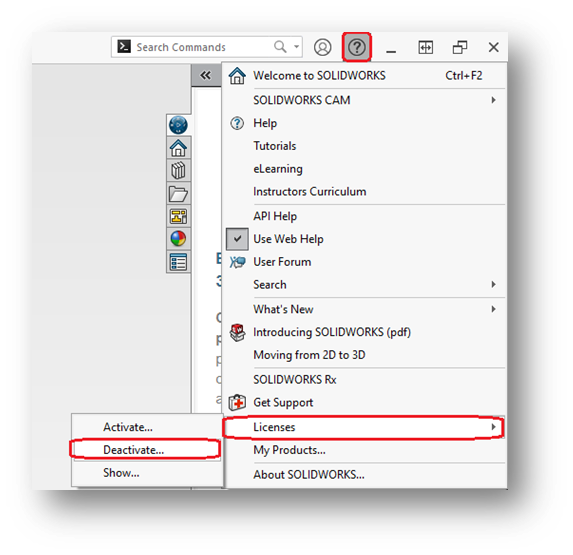 |
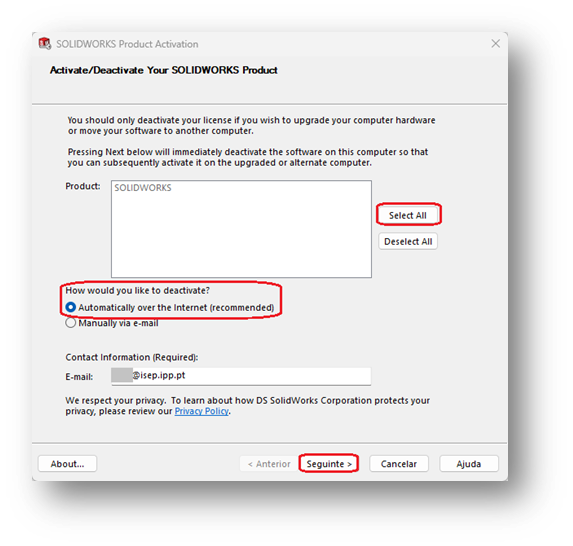 |
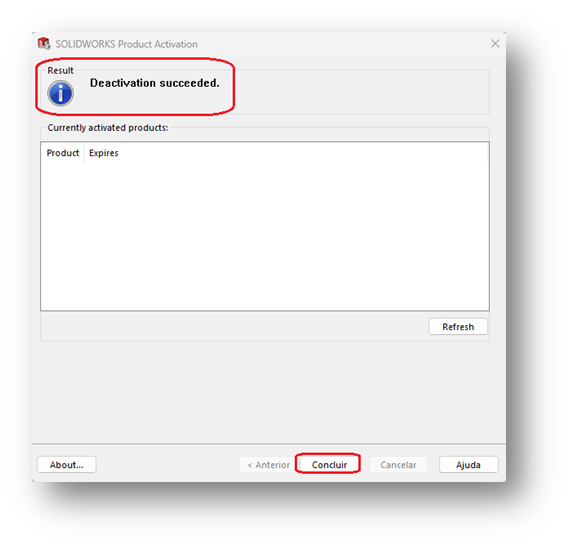 |
b. Para reativar a licença no computador novo ative-a, como fez durante a ativação inicial. Para obter mais detalhes, consulte o manual de instalação do Solidworks (ponto 12).
3. No Windows, aceda a Definições > Aplicações.
4. Digite no campo de pesquisa o produto a ser removido.
Em alguns casos, você pode encontrar vários componentes do Service Pack do SOLIDWORKS relacionados a uma determinada versão principal. Para remover uma versão principal do SOLIDWORKS, remova todos os elementos do Service Pack da versão principal.
5. Irá abrir a janela SolidWorks instalation Manager:
a. Selecione os produtos a serem removidos. Por padrão, todos os produtos componentes são selecionados. Escolha entre executar uma desinstalação personalizada ou completa. Por defeito, o Gestor de instalação do SOLIDWORKS executa uma desinstalação padrão e remove os arquivos e pastas do programa. Para executar uma desinstalação completa clique em “Change” para alterar em Opções avançadas.

b. Em "Advanced Options" aparece o item “Program Files and Folders” que está já selecionada. Selecione uma ou mais opções para executar uma desinstalação personalizada ou selecione todas as opções para executar uma desinstalação completa. Após efetuar ativação das opções de desinstalação, clique em “Back to Summary” para voltar à janela anterior:
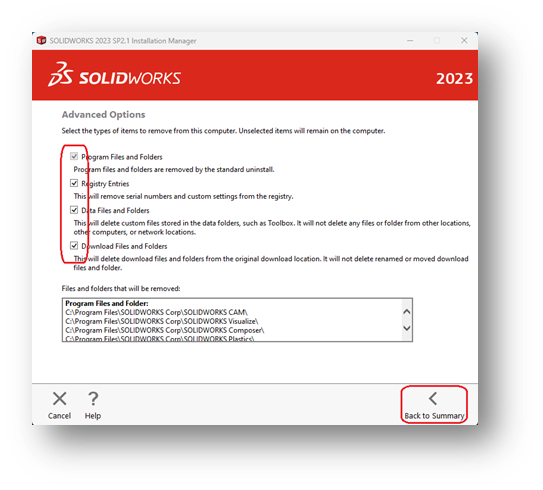
c. De seguida em “Remove items” para iniciar a desinstalação do SolidWorks.
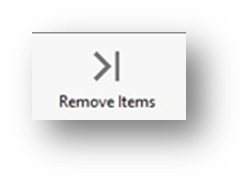
d. Poderá aparecer a seguinte janela para confirmar a desinstalação, ao que deve responder "Yes" ou "No" para voltar à janela anterior:
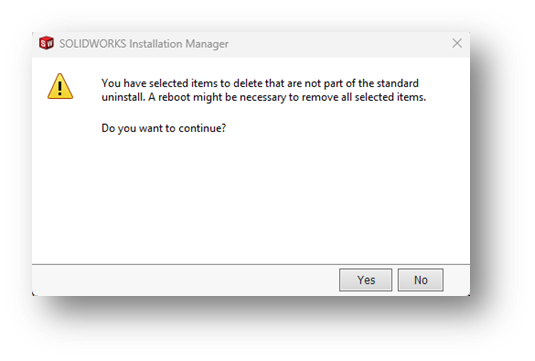
e. O SolidWorks irá ser removido.
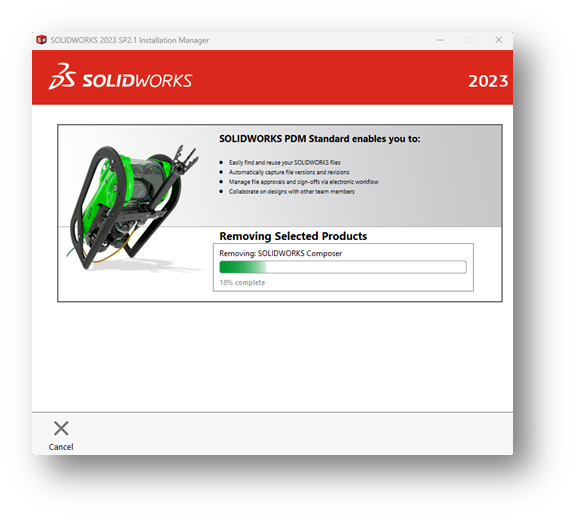
f. No fim aparecerá a seguinte janela onde terá de pressionar o “OK”:
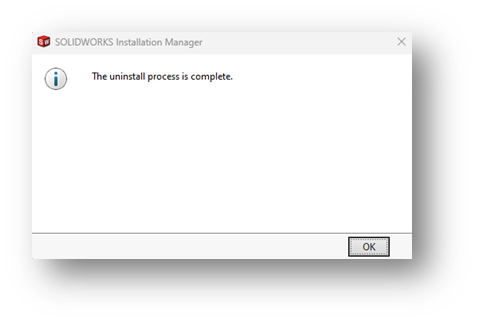
g. Poderá aparecer uma janela a indicar que é necessário reiniciar o computador, o que é recomendado.